Энэ нийтлэлд би Tenda чиглүүлэгчид нууц үгээ хэрхэн тохируулах эсвэл өөрчлөхийг зааж өгөх болно. Бид Wi-Fi сүлжээнд зориулж нууц үгээ өөрчлөх бөгөөд өгүүллийн төгсгөлд би чиглүүлэгчийн тохиргоог хамгаалахад ашигладаг шинэ нууц үгийг хэрхэн тохируулахыг зааж өгөх болно. Хэрэв танд Tenda чиглүүлэгч байгаа бол (N3, Tenda N30, W311R +, W308R, N301, W3002R, W568R гэх мэт), дараа нь энэ зааврын дагуу та холбогдохын тулд нууц үгээ өөрчилж болно Wi-Fi сүлжээ... Би бичихдээ нууц үгээ солих үйл явцын талаар товч танилцуулж, тодорхой загварыг тохируулах тухай өгүүлэл болгон дээр энэ талаар бичихийг хичээдэг. Дашрамд хэлэхэд би энэ нийтлэлийг чиглүүлэгчийн жишээг ашиглан бичих болно. (жижиг тойм, тоймыг линкээр дагана уу).
Чиглүүлэгчийг тохируулах явцад Wi-Fi дээр нууц үг оруулахаа мартуузай. Тенда чиглүүлэгчид анхдагчаар утасгүй сүлжээ хамгаалалтгүй байдаг. Хэрэв та хамгаалалт суулгаагүй бол цаг хугацаа өнгөрөхөд бүх хөршүүд таны сүлжээнд холбогдох болно, хэрэв танд жишээ нь ижил Tenda N3 гэх мэт тийм ч хүчтэй биш чиглүүлэгч байгаа бол энэ нь ажиллахгүй, үргэлж унжиж байх болно. Ингэснээр хэн ч тантай нэвтрэх эрхгүй болно гэрийн сүлжээ (тохируулсан бол), утасгүй сүлжээгээ зөв хамгаалахаа мартуузай. Энэ нь нарийн төвөгтэй, урт нууц үгийг тохируулахад хангалттай байх болно.
Хэрэв та хэн нэгэн таны Wi-Fi-д нэвтрэх эрх олгосон бөгөөд энэ хандалтыг хаахыг хүсч байгаа эсвэл гуравдагч этгээдийн төхөөрөмжүүд ямар нэгэн байдлаар таны сүлжээнд холбогдсон бол та шинэ нууц үг тохируулах хэрэгтэй. Одоо бид юу хийх гэж байна.
Tenda чиглүүлэгч дээр нууц үгийг өөрчлөх (тохируулах)
Эдгээр бүх тохиргоонууд нь мэдээжийн хэрэг бидний очих ёстой чиглүүлэгчийн хяналтын самбарт өөрчлөгдсөн болно. Энэ нь ийм байдлаар хийгддэг: бид чиглүүлэгч рүү холбогддог (кабелиар эсвэл Wi-Fi-р), хөтөч дээр хаягаар очно уу 192.168.0.1 , тохиргоонд нэвтрэхийн тулд нууц үгээ оруулна уу (хэрэв асуувал анхдагчаар талбарыг хоосон орхино уу)... Tenda чиглүүлэгчийн тохиргоог хэрхэн оруулах талаар илүү их мэдээлэл авахыг хүсвэл би нийтлэлдээ дараахь зүйлийг оруулав.
Дараа нь таб руу очно уу Утасгүй тохиргоо - Утасгүй аюулгүй байдал... Цэгийн ойролцоо WPS тохиргоо тавих Идэвхгүй болгохд. Унтраах жагсаалтад Аюулгүй байдлын горим сонгох WPA2-PSK... Одоо хамгийн чухал зүйл бол түлхүүр хэсэгт Wi-Fi-д холбогдохын тулд ашиглах нууц үгээ оруулна уу... Хамгийн багадаа 8 тэмдэгт. Доорх зурган дээрхтэй төстэй нарийн төвөгтэй нууц үг тохируулахыг хичээ. Хэрэв та нууц үгээ солихыг хүсвэл хуучныг нь устгаад шинэ нууц үг бичихэд л хангалттай.
Нууц үгээ мартахгүйн тулд даруй бичихийг зөвлөж байна.
Нууц үгээ оруулсны дараа товчлуур дээр дарна уу Болж байна уутохиргоог хадгалах.
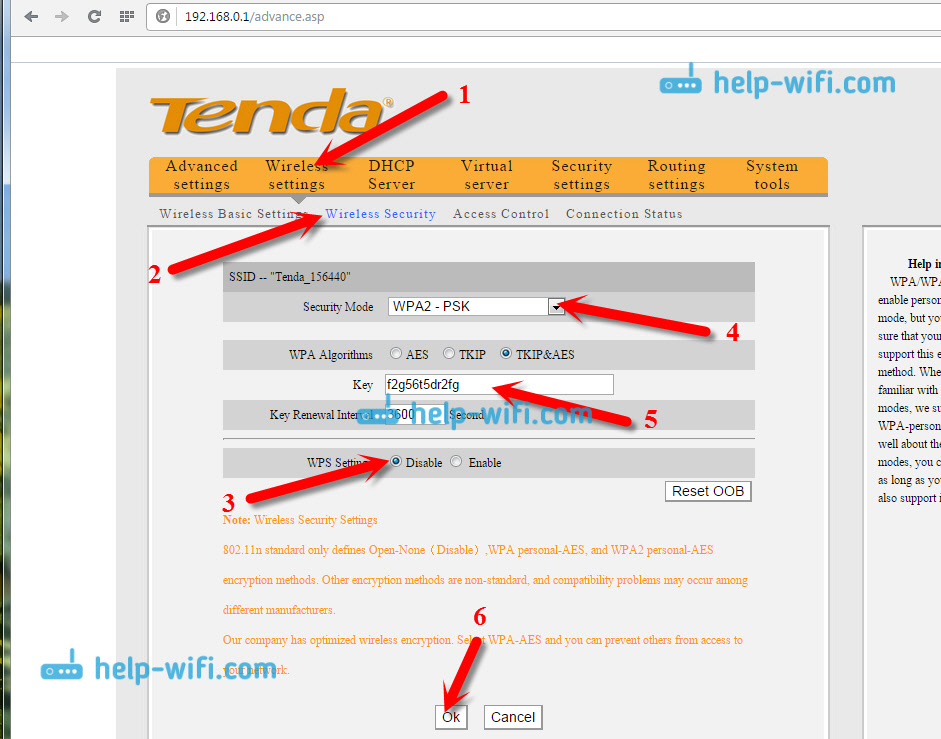
Чиглүүлэгч дахин ачаалах бөгөөд шинэ нууц үгийг аль хэдийн Wi-Fi холбоход ашиглах болно.
Хэрэв нууц үгээ сольсны дараа төхөөрөмжүүд холбогдохгүй бол
Заримдаа ийм зүйл тохиолддог. Энэ нь хуучин түлхүүрийг төхөөрөмжид хадгалдаг бөгөөд шинэ түлхүүр суулгасны дараа тэдгээр нь таарахгүй байгаатай холбоотой юм. Жишээлбэл, компьютер дээр "Энэ компьютер дээр хадгалагдсан сүлжээний тохиргоо энэ сүлжээний шаардлагад нийцэхгүй байна" гэсэн алдаа гарах магадлалтай. Энэ нь дараах байдалтай байна:

Та төхөөрөмж дээрээ сүлжээгээ устгах хэрэгтэй (сүлжээгээ март), шинэ нууц үгээр аль хэдийн холбогдоорой. Үүнийг хийхэд хэцүү биш, би энэ талаар нийтлэлдээ дэлгэрэнгүй бичсэн. Үүнтэй адилаар, таны Tenda чиглүүлэгчтэй холбогдоход асуудал гарвал бид сүлжээгээ бусад төхөөрөмжүүдээс устгадаг.
Tenda тохиргоог хамгаалах: хяналтын самбар руу нэвтрэх нууц үгийг тохируулах
Энэ нийтлэлийн эхэнд би Тенда чиглүүлэгчийн тохиргоог хэрхэн хамгаалахыг танд үзүүлэхээ амласан. Энэ нь бас маш чухал цэг юм, учир нь танд хяналтын самбарт нэвтрэх нууц үг байхгүй бол таны чиглүүлэгчтэй холбогдсон хэн бүхэн тохиргоогоо оруулаад өөрчлөх боломжтой болно.
Тохиргоон дээр хэсэгт очно уу Системийн хэрэгсэл - Нууц үгээ солих... Талбай дээр Хуучин нууц үг та өмнө нь тохиргоонд нэвтрэхэд ашиглаж байсан хуучин нууц үгээ зааж өгөх хэрэгтэй. Хэрэв нууц үг тохируулаагүй бол энэ талбарыг хоосон орхино уу. Мөн талбайд Шинэ нууц үг болон Шинэ нууц үг баталгаажуулах шинэ нууц үг үүсгэж оруулна уу. Би үүнийг хаа нэг газар бичихийг зөвлөж байна, эс тэгвэл та мартсан бол тохиргоогоо дахин тохируулах хэрэгтэй болно. Дээр товшино уу Болж байна уу тохиргоог хадгалах.
 Энэ бол таны утасгүй сүлжээ, тохиргоо одоо аюулгүй болсон.
Энэ бол таны утасгүй сүлжээ, тохиргоо одоо аюулгүй болсон.
Тенда чиглүүлэгчид нь нэлээд найдвартай, хямд, холбоход хялбар байдаг. Шинэ чиглүүлэгчийг хэрхэн холбох, тохируулах талаар олж мэдье. Багцыг задлаад худалдан авалтын бүх бүрэлдэхүүн хэсгүүд байгаа эсэхийг шалгасны дараа та холболтын процессыг эхлүүлж болно.
Таны үйлдэл дарааллаар:
- Бид кабелийг төхөөрөмжүүдтэй холбодог: компьютер нь чиглүүлэгчтэй нөхөөсний утас ашиглан холбогддог (үүнийг чиглүүлэгчтэй хамт өгдөг). Дараа нь бид таны үйлчилгээ үзүүлэгчийн кабелийг холбож, чиглүүлэгчийг сүлжээнд асаана. Энэ нь дараах байдалтай байна:
- Бид сүлжээний картыг компьютер дээр автомат горимд тохируулдаг (IP ба DNS-ийн хувьд). Энэ нь дараалан: "Холболтын байдал" - "Properties" - "Internet Protocol TCP / IP" цонхноос автоматаар хүлээн авах тухай шинж чанаруудын тэмдэг. Энд зураг байна:
- Дараа нь бид IP хаягийг шинэ чиглүүлэгч дээр, шинэ загварт багц дээр тэмдэглэсэн бөгөөд ихэвчлэн 192.168.0.1 гэж тэмдэглэнэ. Ийм хослолыг хөтөчийн хаягийн мөрөнд оруулсан болно. Дараа нь "хэрэглэгч" ба "нууц үг" гэсэн талбарт бид "админ" гэсэн үгийг бичдэг (заримдаа нууц үг оруулах шаардлагагүй байдаг.) \u200b\u200bДараах зургийг оруулав.

- Холболтыг тохируулах. Ихэнх ISP үйлчилгээ санал болгохдоо PPPoE ашигладаг. Протоколыг бөглөхдөө үйлчилгээ үзүүлэгчтэй байгуулсан гэрээнд хэрэглэгчийн нэр, нууц үгээ зааж өгөх хэрэгтэй.
- Tenda цонхонд хэд хэдэн талбар нээгдэх бөгөөд та "Нарийвчилсан тохиргоо" -г сонгоно уу. Дараа нь "Wan Settings" -ийг олоод, дээрээс доош чиглэлд дарааллаар нь тэмдэглээрэй:
Цонх дараах байдалтай байна:
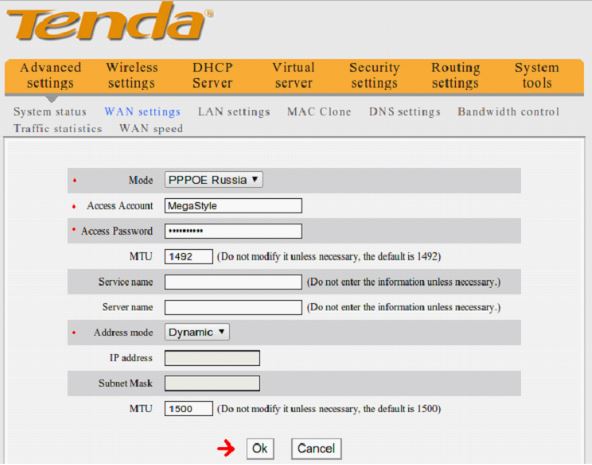
"OK" товчийг дарсны дараа холболт нэн даруй гарч ирнэ.
Зөвлөгөө: таны ADSL модемийг чиглүүлэгч байдлаар ажиллуулахын тулд PPPoE дээрх Tenda w316r-ийг тохируулах шаардлагагүй - эс тэгвэл ямар ч холболт байхгүй болно.
- Хэрэв бүх үйлдлийг гүйцэтгэсний дараа холболт гарахгүй бол шалтгаан нь үйлчилгээ үзүүлэгч MAC хаягтай хослуулсантай холбоотой юм. Үргэлжлүүлэхийн тулд Тенда цонхыг бүү хаа. Ижил вэб интерфэйс дээр "MAC Clone" таб руу очно уу

Дараахь товчлуурууд нээгдэх бөгөөд үүнээс та "Apply" дээр дарж сонгоно уу. Үүний дараа компьютерээс, түүнийхээс сүлжээний карт, вэб интерфэйс нээлттэй бол MAC хаягийг хуулж чиглүүлэгчийн порт уруу бичнэ.
Бүгд үүнийг цэгцэлсэн. Модемийн чиглүүлэгчийг одоо тохируулав.
DHCP үйлчилгээ үзүүлэгч: чиглүүлэгчийг тохируулах онцлог шинж чанарууд юу вэ?
Үндсэн алхамууд нь ADSL-тэй адил хэвээр байгаа бөгөөд цорын ганц ялгаа нь сүүлийн шатанд байна:
Вэб интерфэйсийг нээгээд "Нарийвчилсан тохиргоо" -г сонгоод "Wan Settings" таб дээр зогсооно уу. Энэ нь дараах байдалтай байна:

Горимын мөрөнд илүү урт - "Горим" - DHCP тэмдэглэ. Энэ бүхэн бол "OK" товчийг дарахад холболт дуусна.
Хэрэв ямар нэг зүйл буруу болсон бол ADSL хувилбар дээрхтэй адил MAC хаяг руу "холбох" -ыг шалгана уу. 7-р алхамтай ижил үйлдлүүдийг хийж, чиглүүлэгч холбогдсон болно.
Зөвлөгөө: Та "Restore Default MAC" -ийг ашиглан чиглүүлэгч дотор байсан өмнөх MAC хаягийг сэргээж болно. Гэхдээ энэ нь тоног төхөөрөмжийн хаягийг солих талаар үйлчилгээ үзүүлэгчид мэдэгдэх боломжгүй тохиолдолд ховор тохиолддог.
Wi-Fi дамжуулах тохиргоо
"Утасгүй тохиргоо" таб дээрх Тенда хуудсан дээр "Wireless Basic" цонхыг нээнэ үү

Бид "Функцийг идэвхжүүлэх" тэмдгийг тавиад асаагаарай утасгүй дамжуулалт... Та сүлжээнийхээ нэрийг өөрөө гаргаж ирээд SSID талбарт бичнэ үү. Энэ нэрийг нуухын тулд та "Broadcast" мөрөнд "Идэвхгүй болгох" функцийг сонгож болно.
Энэ бол та үндсэн тохиргоогоор хийгдсэн болно. Одоо та сүлжээгээ аюулгүй болгох хэрэгтэй.
Аюулгүй байдал, аюулгүй байдал.
Хүсээгүй халдлагаас хамгаалахын тулд (хөршүүдээс) шифрлэлт ба нууц үгээ тохируулна уу.
Үүнтэй ижил Tenda цонхонд "Утасгүй аюулгүй байдал" таб руу шилжиж, зургийн дагуу ажиллана уу.

Танд зориулагдсан хүчтэй, мартагдашгүй нууц үгийг гаргаж ирээд гар дээрээ бичээрэй. Ирээдүйд төөрөлдөхөөс зайлсхийхийн тулд том үсгээр бүү ашиглаарай, англи гар дээрх бүх тэмдэгтүүдийг бич.
"Ok" дээр дарна уу - таны бүх сүлжээ тохируулагдсан бөгөөд найдвартай хамгаалалтад байна!
Хэрэглэгчийн компьютер дээр програм хангамж эсвэл драйвер суулгах шаардлагагүй тул Tenda W303R, W308R, W309R чиглүүлэгчийг WEB интерфэйсээр хэрхэн яаж тохируулахыг зааварчилгаанд зааж өгсөн болно. Tenda W316R-ийг тохируулах болон tenda N3-ийг тохируулах ижил төстэй байдлаар гүйцэтгэдэг. Бүх тохиргоог чиглүүлэгчийн WEB интерфэйсээр авах боломжтой. Тохируулах хэрэгтэй зүйл бол хөтөч (Chrome, Firefox, Opera эсвэл Internet Explorer) юм.
Тохиргоог эхлүүлэхийн тулд чиглүүлэгчийг компьютер дээрээ холбоно уу сүлжээний кабель... Сүлжээний холболтын шинж чанаруудад IP хаяг болон DNS серверүүдийг автоматаар олж авах тохиргоог хийнэ үү (ихэвчлэн эдгээр нь анхдагч тохиргоо юм).
Tenda чиглүүлэгчийг тохируулах
Хөтөчийн цонхыг нээгээд хаягийн мөрөнд хаягаа оруулна уу 192.168.0.1 ... Үүний дараа хэрэглэгчийн нэр, нууц үгээ оруулах урилга бүхий цонх гарч ирнэ. Анхдагч нэвтрэлт ба нууц үг админ... Бид тэдгээрийг зураг дээр харуулсны дагуу оруулаад Tenda хяналтын самбарт орно.

Хуудсыг зурагт үзүүлсэн шиг ачаалах үед холбоос дээр дарна уу Нэмэлт суурилуулалт.
Beeline руу холболтыг тохируулах

Интернетэд холбогдох тохиргоог тохируулах хуудсан дээр WAN-ийг суулгаж байнагоримыг сонгоно уу L2TP, оруулна уу L2TP хаяг l2tp.internet.beeline.kz эсвэл 80.241.35.45 ... Талбарт оруулна уу Данс үйлчилгээ үзүүлэгчээс өгсөн нэвтрэлт ба тухайн газар дахь нууц үг Нууц үг... Бусад тохиргоогоо хэвээр нь үлдээгээрэй.
Megaline, ID-Net-ийг тохируулах

Beeline-ээс ялгаатай нь талбараас сонгоно уу Горим PPPOE... Талбай дээр Оноо хэрэглэгчийн нэрээ (үйлчилгээ үзүүлэгчээс өгсөн), талбарт оруулна уу Нууц үг нууц үгээ оруулна. Тохиргоогоо хадгалаарай.
Аюулгүй байдлын тохиргоо

Чамаас өөр хэн ч интернетэд чиглүүлэгчийнхээ тохиргоонд нэвтрэх боломжгүй байхын тулд чиглүүлэгч рүү гаднаас нэвтрэх боломжийг хаах хэрэгтэй. Үүнийг хийхийн тулд хайрцагны тэмдгийг арилгана уу Асаалттай байна Хуудсан дээр Аюулгүй байдлыг суулгаж байна → Алсын удирдлага Вэб.

Танаас өөр хэн ч чиглүүлэгчийн тохиргоонд нэвтрэх эрхгүй бөгөөд сүлжээний тохиргоог өөрчлөх нууц үгийг тааж чадахгүй байгаа эсэхийг баталгаажуулах стандарт нууц үг админ. Үүнийг хийхийн тулд хуудас руу очно уу Системийн хэрэгсэл -\u003e Нууц үгээ засах талбаруудыг бөглөнө үү: нэг нь хуучин, нөгөө хоёр нь шинэ нууц үгээ оруулна уу. Тохиргоогоо хадгалаарай.
WiFi тохиргоо

Tenda N3 нь суурилуулсан хандалтын цэг (AP) -тэй бөгөөд хялбаршуулсан WPS горимыг дэмждэг wiFi тохиргоо... Тиймээс WiFi-г WPS эсвэл WEB интерфэйсээр тохируулах хоёр арга бий.
Хоёрдахь аргыг ашиглаж, WEB интерфэйсээр дамжуулан утасгүй сүлжээгээ тохируулцгаая. Үүнийг хийхийн тулд хуудас руу очно уу Суулгалт утасгүй сүлжээ → Утасгүй утасны үндсэн тохиргоо... Утасгүй холболтын функцийг идэвхжүүлэх хайрцгийг шалгана уу. Хэрэв та утасгүй сүлжээгээ стандарт нэрээс өөр нэртэй байхыг хүсвэл тухайн хэсэгт оруулна уу Анхан шатны SSID таны сүлжээний нэр.
Хэрэв та WiFi сүлжээний SSID-ийг мэддэг хүн л холбогдох боломжтой байхаар аюулгүй байдлыг нь нэмэгдүүлэхийг хүсвэл унтраана уу SSID нэвтрүүлэг... Энэ нь таны сүлжээний яг нэрийг мэдэхгүй, туршлагагүй хэрэглэгчдийн холболтын үйл явцыг төвөгтэй болгож болзошгүй тул ихэвчлэн энэ шаардлагагүй тул сүлжээнд нэвтрэх нууц үгээ тохируулах нь хангалттай юм.
Сонголт AP тусгаарлалт Tenda N3-ээр дамжуулан ажилладаг хэрэглэгчид хоорондоо холбоо барьж чадахгүй, зөвхөн интернетэд нэвтрэх боломжтой эсэхийг баталгаажуулах боломжийг танд олгоно. Энэ тохиолдолд та дамжуулан файл солилцох боломжгүй болно дотоод сүлжээ бусад дотоод сүлжээний үйлчилгээг ашиглах. Хэрэв та WiFi сүлжээний хэрэглэгчдийг ямар нэг шалтгаанаар бие биенээсээ тусгаарлах шаардлагатай бол энэ сонголтыг идэвхжүүлээрэй.

Tenda N3 дээр WiFi холболтыг тохируулах хамгийн сүүлийн алхам бол сүлжээг хамгаалах нууц үгийг тохируулах явдал юм. Хэрэв таны сүлжээ нээлттэй бол хэн ч үүнд холбогдож, интернетээ үнэгүй ашиглах боломжтой. Тиймээс, хэрэв та үйл явдлын энэ хөгжлийг хүсэхгүй байгаа бол хуудас руу очно уу Утасгүй сүлжээний тохиргоо → Аюулгүй байдал сонго Аюулгүй байдлын горим WPA2-PSK хамгийн дээд хэмжээгээр хамгаалах. Талбай дээр Нууц үг, нууц үгээ оруулна уу (дор хаяж 8 тэмдэгт), энэ нь таны WiFi сүлжээнд холбогдохыг зөвшөөрсөн хүмүүст мэдэгдэх болно. Тохиргоогоо хадгалаарай.
Баяр хүргэе! Та дөнгөж сая утасгүй сүлжээгээ амжилттай тохируулж, зөвшөөрөлгүй хандалтаас хамгааллаа. Одоо зөвхөн та болон нууц үгээ өгсөн хүмүүс л таны нууц үгийг ашиглах боломжтой болно WiFi сүлжээ Tenda N3 чиглүүлэгчээр дамжуулан.
Tenda N3-ийг тохируулах нэмэлт заавар
Tenda N3-ийг тохируулах ажлыг энэ зааврын дагуу хийж болно. Зурган дээр дарна уу.
TENDA W316R бол хямд, гэхдээ өндөр ажиллагаатай, Хятадад үйлдвэрлэсэн чиглүүлэгч юм. Энэ нь одоо өргөн хэрэглэгддэг болсон, учир нь энэ тохиолдолд брэндийн төлбөрийг төлөх шаардлагагүй болно. Дараа нь энэ төхөөрөмж болон түүнтэй ажиллах зарчмуудыг нарийвчлан тайлбарлах болно.
Холболт
Tenda w316r чиглүүлэгчийг компьютерт хэрхэн холбох талаар авч үзье. Чухамдаа энэ бол хэний ч хийж чадах энгийн ажиллагаа юм.
Тиймээс бид дараахь зүйлийг хийдэг.
Зөвлөгөө: Картны загварыг мэдэхийн тулд төхөөрөмжийн менежер дээр очиж шаардлагатай тоног төхөөрөмжөө хайж, таних кодыг дурын хайлтын системд хуулж ав.

Чиглүүлэгчийг орон сууцны төвд хамгийн сайн байрлуулсан болохыг анхаарна уу. Энэ нь бүх өрөөнд ижил төстэй тодорхой утасгүй дохио байгааг баталгаажуулах явдал юм.
Олон шинжээчид утасгүй чиглүүлэгчийг богино долгионы зуух, угаалгын машин, цахилгаан зуух гэх мэт гэр ахуйн цахилгаан хэрэгслийн ойролцоо байрлуулахгүй байхыг зөвлөж байна. Тэд дохиог доройтуулах чадвартай гэж үздэг. Түүгээр ч барахгүй энэ онол практик дээр батлагдсан.
Зөвшөөрөл
Одоо та зөвшөөрөл өгөх хэрэгтэй. Энэ нь цаашдын ажил, тохиргоог тохируулахад шаардлагатай болно.
Та дараахь зүйлийг хийх хэрэгтэй болно.

Таны төхөөрөмжид зөвшөөрөлгүй хүмүүс холбогдох боломжийг хасахын тулд та ямар ч нууц үгийг нэн даруй тохируулж болно гэдгийг анхаарна уу. Тусдаа баримт бичигт хадгалахаа бүү мартаарай.
Хэрэв та нууц үгээ тохируулаад дараа нь мартсан бол бүх зүйлийг амархан засах боломжтой. Үүнийг хийхийн тулд та төхөөрөмжийн хайрцаг дээрх Reset товчийг дарах хэрэгтэй. Үүнийг хийхийн тулд танд бариул эсвэл үүнтэй төстэй зүйл хэрэгтэй.
Үйлдвэрийн нууц үгийг солих
Чиглүүлэгч бүр анхдагчаар үйлдвэрийн нууц үгтэй байдаг. Ирээдүйд мартахгүйн тулд үүнийг өөрөө тохируулах нь дээр байдаг тул ихэнх хэрэглэгчид үүнийг өөрчлөхийг илүүд үздэг.
Үүнийг маш энгийн байдлаар хийдэг:

Видео: Тойм ба тохиргоог хэрхэн сэргээх талаар
Tenda w316r wifi чиглүүлэгчийг интернетэд хэрхэн тохируулах талаар
Чиглүүлэгч гэх мэт ийм олон талт төхөөрөмж нь хэд хэдэн протоколд нэг дор ажилладаг. Яг сонголт нь таны ашиглаж буй үйлчилгээ үзүүлэгчээс хамаарна. Дараа нь бид бүх боломжит хувилбаруудыг авч үзэх болно.
PPPoE
Энэ тохиргоо нь үйлчилгээ үзүүлэгч Ростелеком болон бусад олон байгууллагуудтай хамтран ажиллахад шаардлагатай болно. Энэхүү протокол нь маш найдвартай бөгөөд ашиглах боломжтой. Тиймээс энэ нь маш их алдартай байдаг.
Та дараахь зүйлийг хийх хэрэгтэй болно.

Хэрэв холболтыг идэвхжүүлээгүй бол үйлчилгээ үзүүлэгч MAC хаягаар холбогддог.
Холболт үүсгэхийн тулд дараахь зүйлийг хийнэ үү.

L2TP
Хэрэв та Beeline үйлчилгээ үзүүлэгч (эсвэл MTS) -ийн үйлчилгээг ашиглаж байгаа бол танд энэ протокол хэрэгтэй болно. Өнөөдөр энэ нь үүнээс дутахааргүй алдартай болжээ. Параметрүүдийг тохируулах нь тийм ч хэцүү биш юм.
Бид дараахь зүйлийг хийдэг.

Wi-Fi
Мэдээжийн хэрэг, энэ төхөөрөмжийн гол зорилго нь утасгүй Wi-Fi сүлжээг хангах явдал юм. Үүнийг тохируулах нь бас амархан, гол нь зөв мэдээлэлтэй байх явдал юм.
Тиймээс та дараахь зүйлийг хийх хэрэгтэй.

Бусад боломжууд
Хятадын хөгжүүлэгчдийн энэхүү бүтээл нь нэлээд өндөр ажиллагаатай байдаг.
Товчхондоо бид танд дараахь зүйлийг хийх боломжийг олгоно.
- төхөөрөмжийг DMZ дээр байрлуулна уу. Ийм арга хэмжээ нь сүлжээг шууд холболтын төрлөөр тохируулах боломжийг танд олгоно.
- үүнээс гадна uPNP-ийг идэвхжүүлэх боломжтой. Энэ нь torrent, Skype, ICQ болон бусад програмуудын ажлыг илүү хурдан болгох болно. Үүнийг хийхийн тулд uPNP зүйлийн эсрэг тохиргоонд тэмдэг тавих хэрэгтэй.
- бусад олон чиглүүлэгчидтэй адил IPTV-тэй холбогдох боломжтой.
Нэмж дурдахад порт дамжуулах тохиргоог хийх боломжтой. Энэ нь хэд хэдэн компьютерээс гэрийн сүлжээг бий болгож, нийтлэг хяналтын системийн дор ажиллах боломжийг танд олгоно.
Энэ горимыг хэрхэн идэвхжүүлэхийг үзье.

Тиймээс үүнийг үл харгалзан хэлж болно бага үнэ (энэ төхөөрөмж нь төсвийн ангилалд багтдаг) TENDA W316R бол утасгүй сүлжээний бүх чадварыг ашиглах боломжийг олгодог маш ажиллагаатай чиглүүлэгч юм.
Тэгээд л болоо. Таны харж байгаагаар энэ төрлийн тоног төхөөрөмжийг тохируулахад хэцүү зүйл байхгүй. Зөв мэдээлэл, тэвчээрийн түвшинд та хүссэн үр дүндээ хүрч чадна. Эцэст нь хэлэхэд шаардлагатай бол Reset товчийг дарж бүх тохиргоог анхны байдалд нь оруулж болно гэдгийг тэмдэглэх хэрэгтэй.
Чиглүүлэгч үйлдвэрлэгч Тенда нь хэрэглэгчдээ хурдан олж, туйлширсан сонирхолтой, хямд үнэтэй олон загвартай байдаг. Саяхан би ийм нэг чиглүүлэгчийн тухай бичсэн. Энэ нийтлэлд би Tenda чиглүүлэгчийн тохиргоог хэрхэн оруулах талаар дэлгэрэнгүй бичихийг хүсч байна. Энэ нь бараг бүх зүйл ижил байдаг тул энэ үйлдвэрлэгчийн бүх загварт зориулсан гарын авлага болно. Хяналтын самбарт нэвтрэх талаар бага зэрэг мэдээлэл авахыг хүсвэл дээрх нийтлэлийг үзнэ үү. Гэхдээ би бүх зүйлийн талаар тусдаа өгүүллээр дэлгэрэнгүй бичихээр шийдсэн юм.
Зарим шинэ параметрүүдийг тохируулах, худалдан авалтын дараа чиглүүлэгчийг тохируулах, нууц үгээ солих, төхөөрөмжийг хаах гэх мэтийг хийхийн тулд та Tenda чиглүүлэгчийнхээ тохиргоонд хандах хэрэгтэй болно. Эдгээр тохиргоо юу вэ? Энэ бол чиглүүлэгчийн IP хаягаар хөтөч дээр нээгддэг ердийн хуудас юм. Үнэнийг хэлэхэд, Tenda N3 дээрх хяналтын самбар нь өөрөө маш уйтгартай, хуучирсан, орос хэлгүй харагдаж байна. Би мэдэхгүй байна, магадгүй шинэ програмын хувилбаруудад ямар нэг зүйл өөрчлөгдсөн (эсвэл өөрчлөгдөх болно), гэхдээ Tenda N3-т зориулж хийсэн шинэ програм хангамж Би үүнийг хэзээ ч олоогүй. Энэ нь аль хэдийн өөр нэг нийтлэлийн сэдэв болжээ. Тиймээ, хяналтын самбар нь тийм ч сайн харагддаггүй, ялангуяа өрсөлдөөнтэй харьцуулах юм бол. Гэхдээ, бүх зүйл маш энгийн бөгөөд сайн бодож боловсруулагдсан бөгөөд энэ нь чиглүүлэгчийн гол зүйл юм.
Тохиргоог оруулах төхөөрөмж хэрэгтэй болно. Мэдээжийн хэрэг компьютер эсвэл зөөврийн компьютер нь чиглүүлэгч рүү сүлжээний кабелиар холбогдоход хамгийн тохиромжтой байдаг. Гэхдээ хэрэв ийм төхөөрөмж байхгүй бол та Wi-Fi сүлжээгээр дамжуулан таблет эсвэл утаснаас Tenda тохиргоонд хандах боломжтой.
Тенда дээрх хяналтын самбарт хэрхэн нэвтрэх вэ?
Хамгийн эхний хийх зүйл бол тохиргоогоо чиглүүлэгч рүү оруулах төхөөрөмжийг холбох явдал юм. Хэрэв танд бүх зүйл холбогдсон бол та үүнийг алгасаж болно. Компьютер / зөөврийн компьютерийг кабелиар холбож болно. Жижиг сүлжээний кабелийг чиглүүлэгчтэй хамт оруулсан болно. Зүгээр л компьютерээ чиглүүлэгчтэйгээ холбоно уу.
Хэрэв энэ боломжгүй бол та Wi-Fi-ээр холбогдож болно. Хэрэв танд тохиргоо хийгдээгүй байгаа шинэ чиглүүлэгч байгаа бол чиглүүлэгчийг асаасны дараа гарч ирэх Wi-Fi сүлжээнд холбогдон "Tenda_6 оронтой" гэсэн стандарт нэртэй болно. Сүлжээ нь нууц үггүй байх тул холболт хийхэд ямар ч бэрхшээл гарах ёсгүй. Хэрэв ямар нэгэн, .

Хэрэв бүх зүйл холбогдсон бол та үргэлжлүүлж болно.
Бид 192.168.0.1 дээр Tenda чиглүүлэгчийн хяналтын самбар руу очно уу
Энд бүх зүйл энгийн. Тохиргоог оруулах хаягийг төхөөрөмжийн доод хэсэгт зааж өгсөн болно. Үүн шиг:

Хаягийг ихэвчлэн ашигладаг 192.168.0.1 ... Бид ямар ч хөтөчийг нээгээд хаягийн мөрөнд ip-хаягийг бичдэг (эсвэл хуулдаг) 192.168.0.1 ... Бид үүнийг дамжуулдаг.

Хэрэв чиглүүлэгч нь шинэ бол та үүнийг тохируулаагүй байгаа бөгөөд тохиргоог оруулах стандарт нууц үгийг өөрчлөөгүй бол хяналтын самбар нэн даруй нээгдэх болно. Та чиглүүлэгчээ үргэлжлүүлэн тохируулж болно.
Гэхдээ тохиргоонд нэвтрэх нууц үгийг асууж магадгүй юм. Анхдагч, "Нууц үг" талбарыг хоосон орхиход хангалттай дарна уу Болж байна уу... Нэвтрэлтийг зааж өгөх шаардлагагүй бололтой, гэхдээ анхдагчаар энэ нь - админ.

Хэрэв таны нууц үг (эсвэл хоосон талбар) тохирохгүй, "Нууц үг" талбарыг ердөө л цэвэрлэх бөгөөд Тенда тохиргоонд ороогүй тул нууц үг солигдсон байх магадлалтай. Хэрэв та үүнийг мэдэхгүй бол чиглүүлэгчийн тохиргоог дахин тохируулах хэрэгтэй. Угсарсан товчлуур байна Дахин тохируулахдээр нь хурц зүйл дараад 10 секундын турш барь.
Хяналтын самбарт нэвтрэх стандарт өгөгдөл:
- IP хаяг - 192.168.0.1
- Нууц үг - хоосон орхино уу
- Нэвтрэх - админ
Тэгээд л болоо. Хэрэв танд ямар нэгэн зүйл ажиллахгүй бол тохиргоо нээгдээгүй, 192.168.0.1 гэх мэт хуудсанд нэвтрэх эрх байхгүй болно. боломжтой шалтгаанууд энэ талаархи тэдний шийдвэрүүд.

